Bing浏览器密码保存失败解决 Bing浏览器自动填充配置方法
发布时间:2025-07-19 编辑:游乐网
密码保存失败通常因设置未启用、 限制、缓存插件干扰或同步异常导致。要解决该问题,首先确保“让我选择保存密码”功能已开启;其次检查“自动填充已保存的密码”是否启用,android 用户还需确认浏览器为默认自动填充服务提供者;若仍无法解决,可尝试清除缓存和 cookie、禁用扩展程序、重新登录 microsoft 账号、重置浏览器设置,甚至卸载重装浏览器并提前备份密码数据。
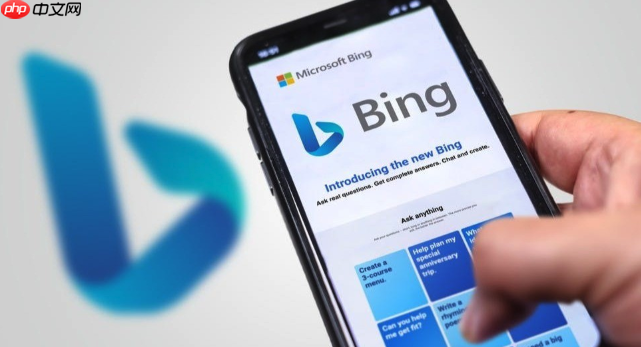
有时候在使用 Bing 浏览器(基于 Edge 内核)时,可能会遇到密码保存失败或者自动填充功能不正常的情况。这个问题虽然不大,但确实影响使用体验。其实,大部分情况下通过几个简单的设置和操作就能解决。
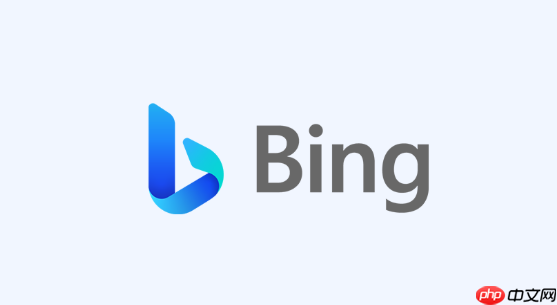
为什么密码保存失败?
密码保存失败通常是因为浏览器设置中相关功能被关闭了,或者 本身限制了密码保存。也有可能是浏览器缓存或扩展程序干扰了正常流程。
常见原因包括:
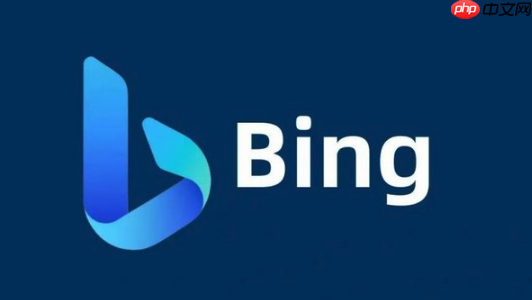 “保存密码”功能未启用 禁止浏览器保存密码 浏览器缓存或插件冲突 账号同步功能异常(尤其是登录了 Microsoft 账号的情况下)
“保存密码”功能未启用 禁止浏览器保存密码 浏览器缓存或插件冲突 账号同步功能异常(尤其是登录了 Microsoft 账号的情况下)如何开启密码保存功能?
要让浏览器正常保存账号密码,首先要确保相关功能是开启的。
操作步骤:
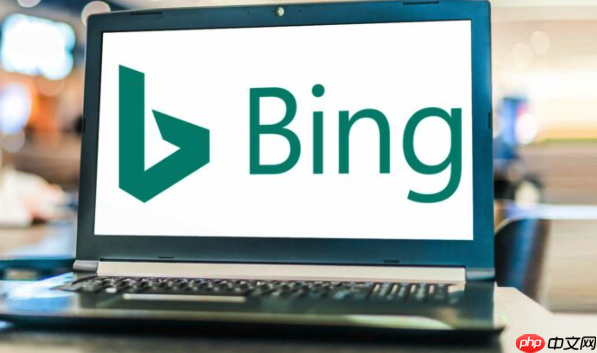 打开 Bing 浏览器(即 Microsoft Edge)点击右上角三个点,进入“设置”在左侧菜单选择“密码”确保“让我选择保存密码”选项是开启状态
打开 Bing 浏览器(即 Microsoft Edge)点击右上角三个点,进入“设置”在左侧菜单选择“密码”确保“让我选择保存密码”选项是开启状态开启之后,当你在 登录时,浏览器会在你提交登录信息后弹出是否保存密码的提示。
自动填充密码配置方法
如果你已经保存了密码但浏览器不自动填充,可能是自动填充功能没设置好。
检查以下设置:
在“设置”中进入“自动填充” > “密码”,确保“自动填充已保存的密码”开关是打开的如果你使用的是手机端(如 Android 上的 Edge/Bing),请确认是否启用了“自动填充服务”系统权限Android 用户注意:
打开系统设置 > 应用 > 自动填充服务确保 Microsoft Edge 或 Bing 浏览器被设置为默认自动填充服务提供者这样在登录 或 App 时,系统会自动提示你使用保存的账号密码。
遇到问题怎么排查?
如果设置都正确但还是不起作用,可以尝试以下几种排查方式:
清除浏览器缓存和 Cookie:有时候旧数据会干扰新设置禁用扩展程序:某些插件可能会影响密码保存逻辑重新登录 Microsoft 账号:如果你启用了同步功能,退出并重新登录账号可能会修复同步异常重置浏览器设置:在“设置” > “重置设置”中选择“将设置恢复为默认值”如果以上方法都试过了还不行,可以尝试卸载并重新安装浏览器,但记得提前备份好保存的密码数据。
基本上就这些常见问题和解决方法。密码保存和自动填充看似小功能,但用起来真的很方便,遇到问题时按上面的步骤一步步排查,大多数情况下都能解决。
相关阅读
MORE
+- Bing浏览器密码保存失败解决 Bing浏览器自动填充配置方法 07-19 Bing浏览器表单自动填充失效处理 Bing浏览器输入辅助配置 07-19
- Bing浏览器如何开启阅读模式 Bing浏览器简化页面显示设置 07-19 Bing浏览器怎么清除缓存数据 Bing浏览器存储空间优化教程 07-19
- Bing浏览器怎么设置主页 Bing浏览器默认启动页面配置指南 07-18 Bing浏览器如何同步扩展插件 Bing浏览器跨设备设置同步指南 07-18
- Bing浏览器怎么开启阅读清单 Bing浏览器稍后阅读功能指南 07-18 Bing浏览器页面缩放记忆失效解决 Bing浏览器显示偏好保存方法 07-18
- Bing浏览器新标签页卡顿处理 Bing浏览器起始页优化方案 07-18 Bing浏览器视频画质差处理 Bing浏览器流媒体清晰度调整 07-17
- Bing浏览器页面加载缓慢解决 Bing浏览器加速网页打开技巧 07-17 Bing浏览器如何阻止弹窗广告 Bing浏览器广告拦截配置教程 07-17
- Bing浏览器网页通知烦人处理 Bing浏览器权限管理优化方案 07-17 Bing浏览器如何优化内存占用 Bing浏览器性能提升设置技巧 07-17
- Bing浏览器如何更改默认搜索引擎 Bing浏览器搜索设置调整方法 07-17 Bing浏览器怎么使用截图工具 Bing浏览器内置截图功能指南 07-17
- Bing浏览器插件安装失败处理 Bing浏览器扩展管理问题解决指南 07-17 Bing浏览器账号同步失败解决 Bing浏览器数据备份恢复步骤 07-17






























 湘公网安备
43070202000716号
湘公网安备
43070202000716号